жӮЁеҘҪпјҢзҷ»еҪ•еҗҺжүҚиғҪдёӢи®ўеҚ•е“ҰпјҒ
жӮЁеҘҪпјҢзҷ»еҪ•еҗҺжүҚиғҪдёӢи®ўеҚ•е“ҰпјҒ
иҝҷзҜҮж–Үз« дё»иҰҒд»Ӣз»ҚвҖңwindows xlsxеҰӮдҪ•еҒҡиЎЁж јвҖқзҡ„зӣёе…ізҹҘиҜҶпјҢе°Ҹзј–йҖҡиҝҮе®һйҷ…жЎҲдҫӢеҗ‘еӨ§е®¶еұ•зӨәж“ҚдҪңиҝҮзЁӢпјҢж“ҚдҪңж–№жі•з®ҖеҚ•еҝ«жҚ·пјҢе®һз”ЁжҖ§ејәпјҢеёҢжңӣиҝҷзҜҮвҖңwindows xlsxеҰӮдҪ•еҒҡиЎЁж јвҖқж–Үз« иғҪеё®еҠ©еӨ§е®¶и§ЈеҶій—®йўҳгҖӮ
1гҖҒжү“ејҖз”өи„‘зҡ„Excelж–ҮжЎЈгҖӮ
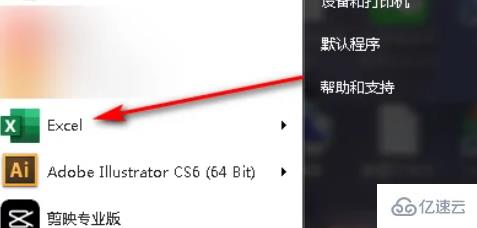
2гҖҒжү“ејҖиЎЁж јд»ҘеҗҺиҫ“е…ҘдҪ зҡ„ж•°жҚ®гҖӮ
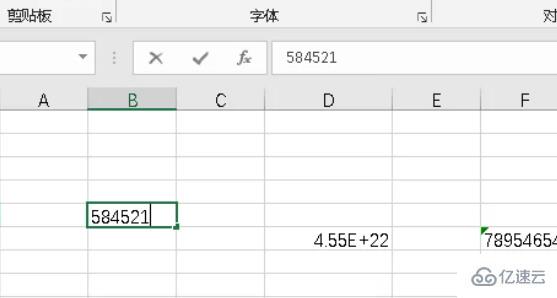
3гҖҒйҖүжӢ©иЎЁеӨҙпјҢйҖүжӢ©вҖңеҗҲ并并еұ…дёӯвҖқ
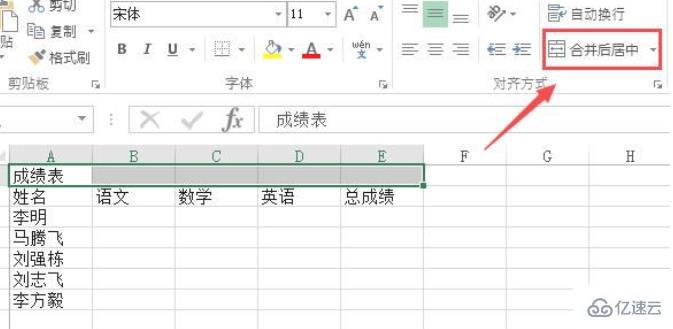
4гҖҒж №жҚ®дёӘдәәйңҖжұӮдҝ®ж”№еӨ§е°ҸгҖӮ
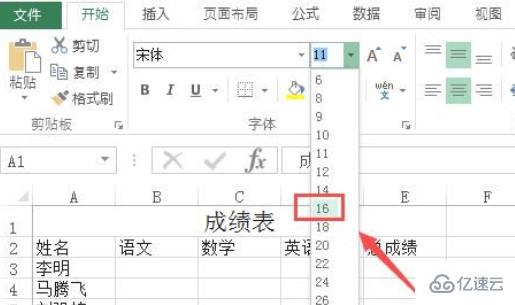
5гҖҒйҖүдёӯиЎЁж јеҶ…е®№пјҢзӮ№еҮ»вҖңеұ…дёӯвҖқ

6гҖҒзӮ№еҮ»иҫ№жЎҶпјҢйҖүжӢ©вҖңжүҖжңүжЎҶзәҝ"
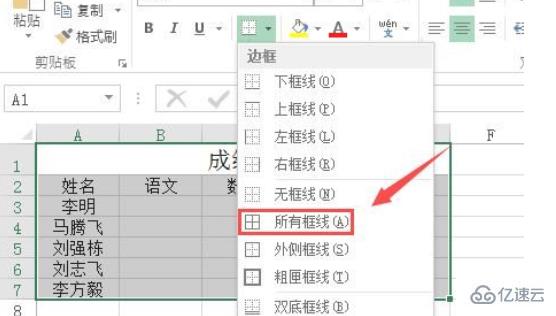
7гҖҒиҝҷж ·дёҖдёӘз®ҖеҚ•зҡ„иЎЁж је°ұеҒҡеҘҪдәҶгҖӮ
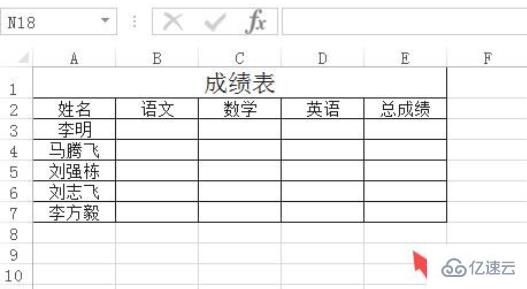
8гҖҒзӮ№еҮ»ж–Ү件пјҢйҖүжӢ©вҖңеҸҰеӯҳдёәвҖқ
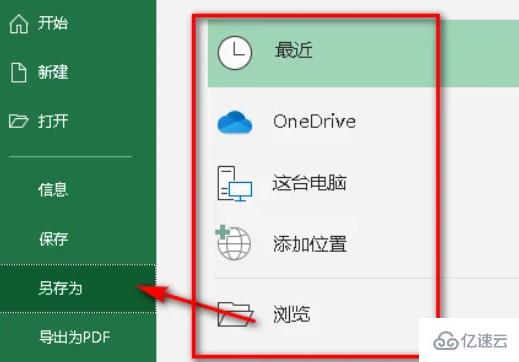
9гҖҒйҖүжӢ©вҖң.xlsxвҖқж јејҸзӮ№еҮ»дҝқеӯҳе°ұеҸҜд»ҘдәҶгҖӮ
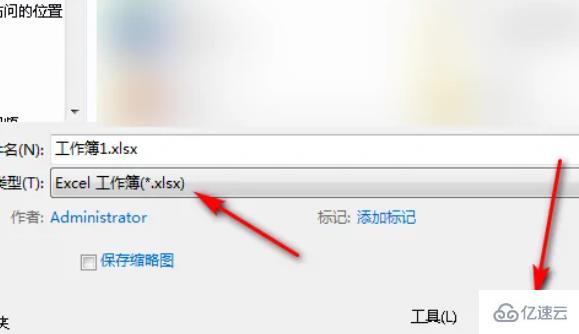
е…ідәҺвҖңwindows xlsxеҰӮдҪ•еҒҡиЎЁж јвҖқзҡ„еҶ…е®№е°ұд»Ӣз»ҚеҲ°иҝҷйҮҢдәҶпјҢж„ҹи°ўеӨ§е®¶зҡ„йҳ…иҜ»гҖӮеҰӮжһңжғідәҶи§ЈжӣҙеӨҡиЎҢдёҡзӣёе…ізҡ„зҹҘиҜҶпјҢеҸҜд»Ҙе…іжіЁдәҝйҖҹдә‘иЎҢдёҡиө„и®Ҝйў‘йҒ“пјҢе°Ҹзј–жҜҸеӨ©йғҪдјҡдёәеӨ§е®¶жӣҙж–°дёҚеҗҢзҡ„зҹҘиҜҶзӮ№гҖӮ
е…ҚиҙЈеЈ°жҳҺпјҡжң¬з«ҷеҸ‘еёғзҡ„еҶ…е®№пјҲеӣҫзүҮгҖҒи§Ҷйў‘е’Ңж–Үеӯ—пјүд»ҘеҺҹеҲӣгҖҒиҪ¬иҪҪе’ҢеҲҶдә«дёәдё»пјҢж–Үз« и§ӮзӮ№дёҚд»ЈиЎЁжң¬зҪ‘з«ҷз«ӢеңәпјҢеҰӮжһңж¶үеҸҠдҫөжқғиҜ·иҒ”зі»з«ҷй•ҝйӮ®з®ұпјҡis@yisu.comиҝӣиЎҢдёҫжҠҘпјҢ并жҸҗдҫӣзӣёе…іиҜҒжҚ®пјҢдёҖз»ҸжҹҘе®һпјҢе°Ҷз«ӢеҲ»еҲ йҷӨж¶үе«ҢдҫөжқғеҶ…е®№гҖӮ